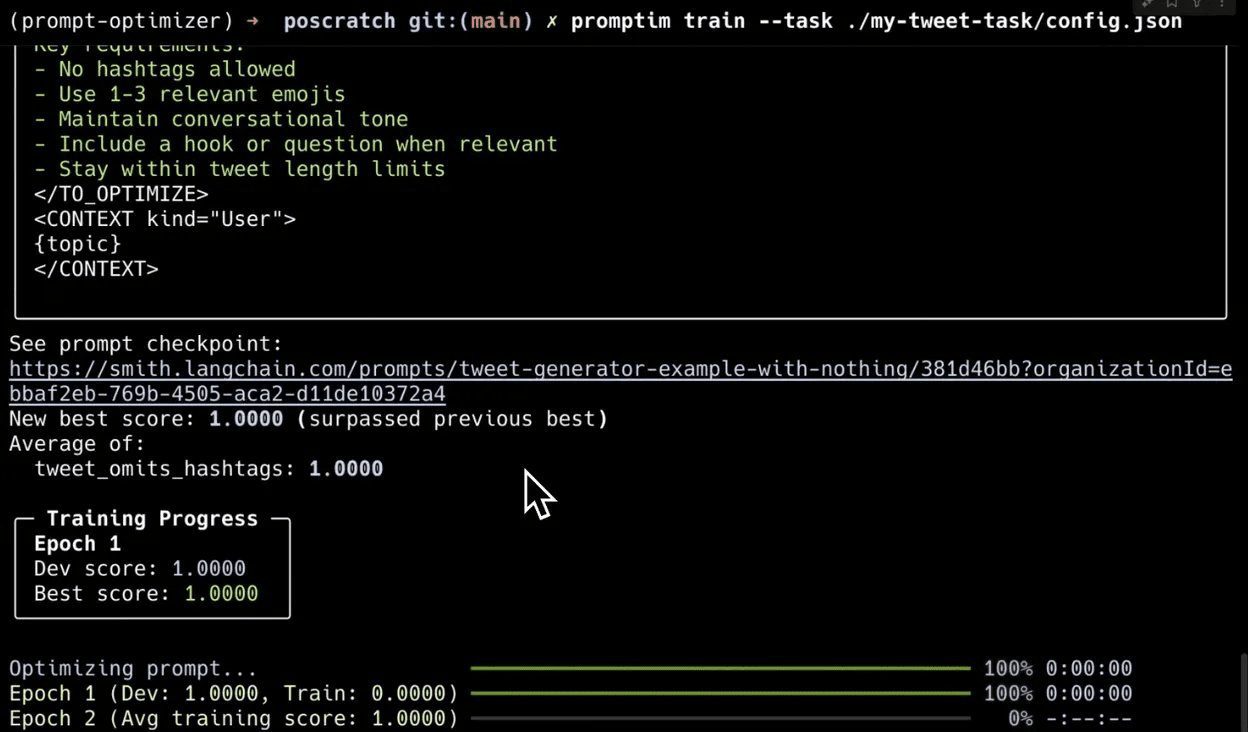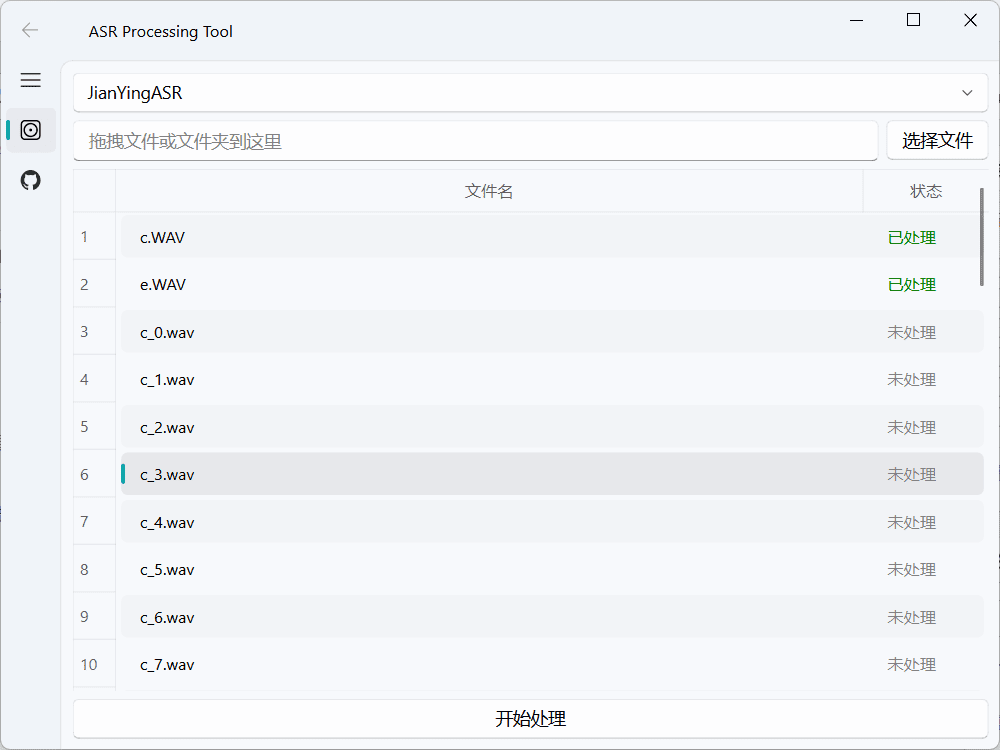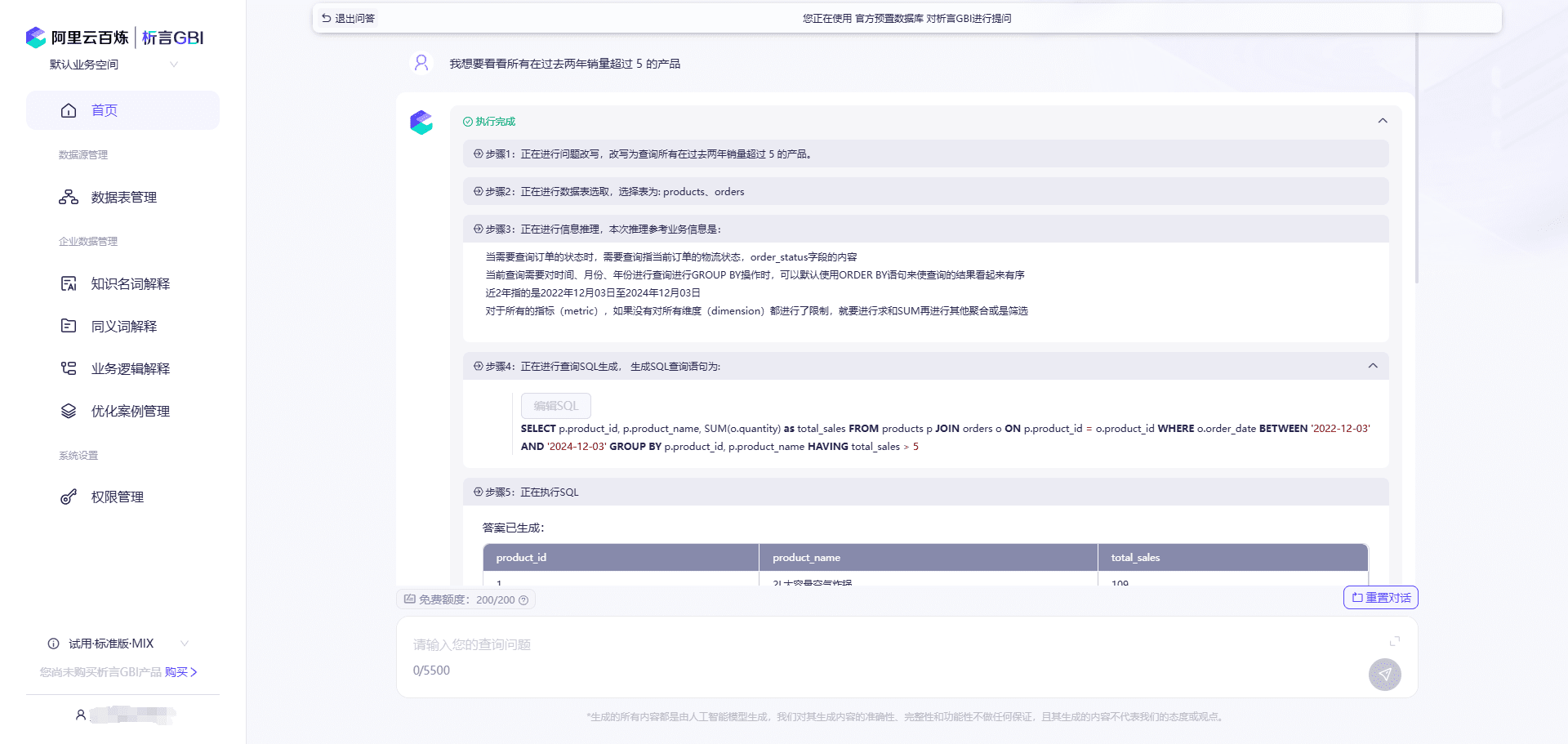Interface graphique GLIGEN : contrôle précis de la position des éléments de l'image, interface graphique intuitive basée sur ComfyUI
Introduction générale
L'interface graphique de GLIGEN est basée sur l'interface ComfyUI L'interface graphique GLIGEN est une interface graphique intuitive conçue pour simplifier l'utilisation du modèle GLIGEN, un nouveau modèle texte-image qui spécifie avec précision l'emplacement des objets dans une image. L'interface graphique GLIGEN permet aux utilisateurs de générer des images en dessinant des boîtes et en tapant des invites textuelles, ce qui améliore considérablement la facilité et l'efficacité de l'opération.
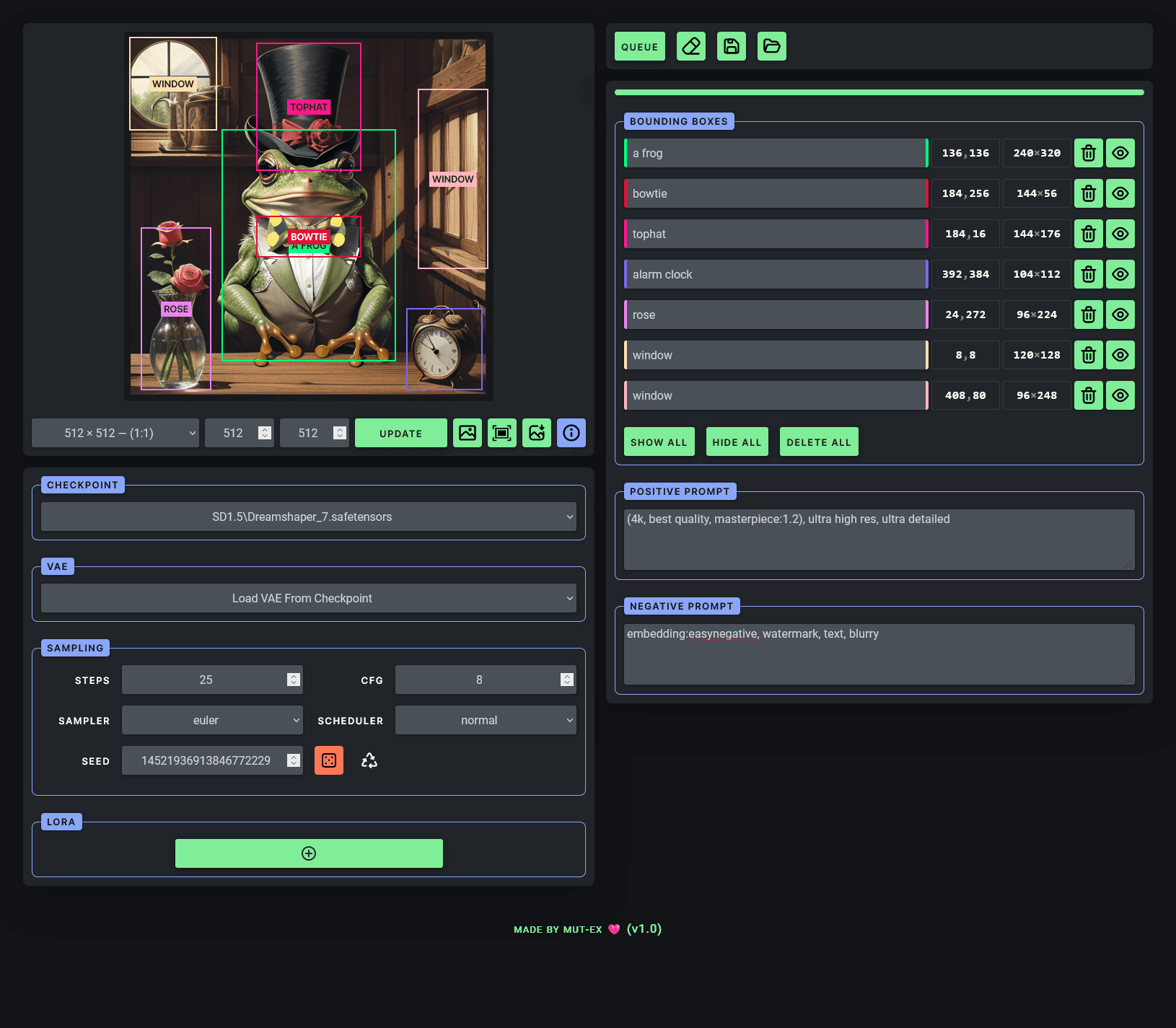
Liste des fonctions
- Dessiner des zones encadrées : les utilisateurs peuvent dessiner des zones encadrées sur la toile pour spécifier l'emplacement des objets dans l'image.
- Saisie de texte : saisissez une invite de texte correspondante pour chaque zone encadrée.
- Prise en charge de plusieurs modèles : Prise en charge d'une large sélection de modèles et d'échantillonneurs.
- Sauvegarder et charger des sessions : vous pouvez sauvegarder la session en cours et la charger ultérieurement.
- Redimensionner la zone encadrée : permet de déplacer et de redimensionner la zone encadrée.
- Support LORA : vous pouvez ajouter et ajuster la force de plusieurs modèles LORA.
Utiliser l'aide
Processus d'installation
- Installer ComfyUIL'installation de ComfyUI : Assurez-vous tout d'abord que ComfyUI est installé et fonctionne correctement.
- Télécharger les fichiers du modèle GLIGEN: Télécharger
gligen_sd14_textbox_pruned.safetensorset le placer dans le fichierComfyUI/models/gligenCatalogue. - Installation de FlaskExécuter sur la ligne de commande
pip install flaskpour installer Flask. - Cloner l'entrepôt GLIGEN GUILe catalogue de la base de données : Exécutez la commande suivante pour cloner le référentiel et entrer dans le catalogue :
git clone https://github.com/mut-ex/gligen-gui.git cd gligen-gui - Démarrage de l'interface graphiqueLancement de l'interface graphique : Exécutez la commande suivante pour lancer l'interface graphique :
flask --app 'gligen_gui:create_app(8188)' run --port 5000Note : Il est supposé que ComfyUI utilise le port 8188, si c'est le cas, remplacez-le par le numéro de port correct.
Processus d'utilisation
- Ouvrez votre navigateurOuvrir dans le navigateur
http://127.0.0.1:5000/port/8188Si ComfyUI utilise un port différent, veuillez modifier le numéro de port dans l'URL en conséquence. - Sélectionner le modèlePour plus d'informations, veuillez vous référer à la page suivante : Assurez-vous que le point de contrôle Stable Diffusion 1.5 est sélectionné.
- Dessiner une zone encadrée: Dessine une zone encadrée sur le canevas à l'aide de la souris.
- Saisir l'invite de texteLes textes des invites : Saisissez les textes des invites correspondant à chaque zone encadrée dans le tableau de droite.
- Décrire l'image: en
POSITIVELa zone de texte décrit le style et la qualité de l'image. - Ajouter LORASi vous avez besoin d'utiliser LORA, cliquez sur la section LORA de la page d'accueil.
+pour sélectionner le nom du LORA et régler l'intensité. - Générer des images: Cliquez
Queue PromptSoumettez l'invite et l'image résultante sera affichée sur la toile.
Description en une phrase (brève)
© déclaration de droits d'auteur
Article copyright Cercle de partage de l'IA Tous, prière de ne pas reproduire sans autorisation.
Postes connexes

Pas de commentaires...